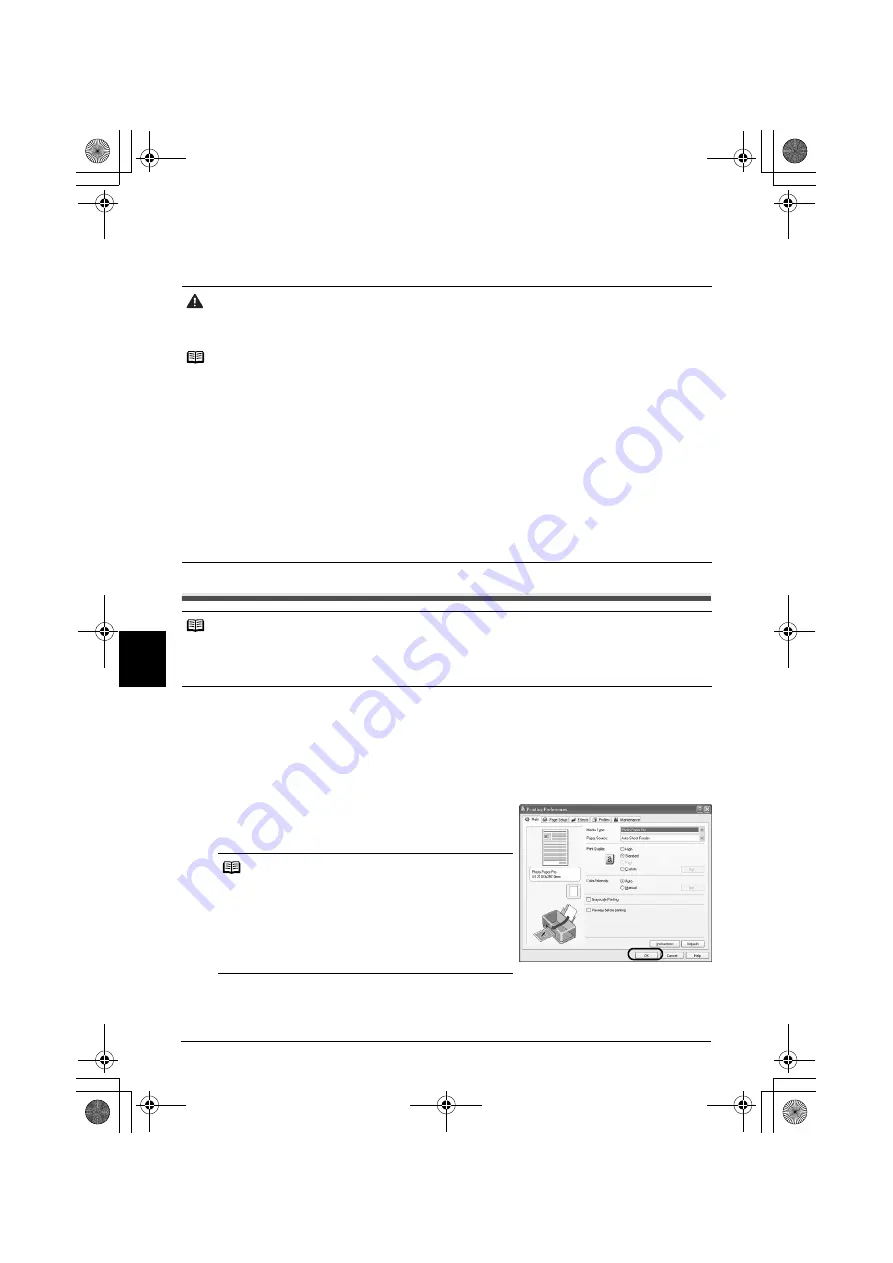
4
Basishandelingen
NE
DE
RLANDS
Basishandelingen
Als u de printerinstellingen aan uw wensen aanpast, kunt u afdrukken van hogere kwaliteit maken.
Afdrukken vanuit Windows
1
Schakel de printer in en laad het papier.
Zie 'Papier laden in de automatische papierinvoer' of 'Papier laden in de voorste lade' in de
Gebruikershandleiding
voor meer informatie.
2
Selecteer
[Print/Afdrukken]
vanuit het menu
[File/Bestand]
van uw toepassing.
3
Controleer of de printer is geïnstalleerd en klik vervolgens op
[Preferences/
Voorkeuren]
(of
[Properties/Eigenschappen]
).
4
Geef de vereiste instellingen op en klik op
[OK]
.
Zorg ervoor dat
[Paper Source/Papierbron]
is ingesteld
op de manier waarop u in stap 1 het papier hebt geladen.
5
Klik op
[Print/Afdrukken]
(of
OK
) om het afdrukken te starten.
Het afdrukken begint na enkele ogenblikken. De bovenklep mag tijdens het afdrukken niet
worden geopend.
Voorzichtig
z
Zet onmiddellijk de printer uit en neem de stekker uit het stopcontact als u rook uit de printer ziet komen
of iets vreemds ruikt of hoort. Neem contact op met de helpdesk van Canon.
z
Steek nooit uw hand of vingers in de printer wanneer deze aan het afdrukken is.
Opmerkingen
z
Als de afdrukken wazig zijn of bepaalde kleuren niet worden weergegeven terwijl er voldoende inkt
beschikbaar is, zijn de spuitopeningen van de printkop mogelijk verstopt. Druk het testpatroon voor de
spuitopeningen af, controleer de resultaten en reinig de printkop. Raadpleeg 'Afdrukken worden vaag
of kleuren zijn verkeerd' in de
Gebruikershandleiding
voor meer informatie over onderhoud.
z
Als u afdrukt in grijstinten, is het raadzaam af te drukken met de boven- en ondermarge van het papier
ingesteld op meer dan 45mm / 1,77 inch. Afhankelijk van de afbeelding, kunnen zonder deze marges
afdrukproblemen optreden aan de bovenste en onderste rand van het papier, zoals een ongelijkmatige
kleur of witte strepen, en kan de afdrukkwaliteit afnemen. Als dit het geval is, drukt u de afbeelding af met
de versie van Easy-PhotoPrint Pro die is meegeleverd op de
[Setup CD-ROM/Installatie-cd-rom]
. Ook kunt
u papier gebruiken waarvan de langste zijde minstens 90mm / 3,54 inch langer is dan de lengte van de
afbeelding. Vervolgens drukt u de afbeelding af met de boven- en ondermarge van het papier ingesteld op
45mm / 1,77 inch met behulp van de software voor de paginaopmaak. Raadpleeg de
[Photo Application
Guide/Handleiding voor fotografische toepassingen]
voor gebruiksinstructies voor Easy-PhotoPrint Pro.
z
Bij het afdrukken van foto's kunt u Easy-PhotoPrint of Easy-PhotoPrint Pro gebruiken om afdruktaken
makkelijk uit te voeren. U vindt Easy-PhotoPrint en Easy-PhotoPrint Pro op de
[Setup CD-ROM/
Installatie-cd-rom]
. Raadpleeg de
[Photo Application Guide/Handleiding voor fotografische
toepassingen]
voor gebruiksinstructies voor Easy-PhotoPrint en Easy-PhotoPrint Pro.
Opmerkingen
z
Menu- en opdrachtnamen kunnen afwijken in verschillende toepassingen en er kunnen ook meer stappen
nodig zijn. Raadpleeg voor meer informatie de documentatie voor elke toepassing die u gebruikt.
z
De stappen die in dit gedeelte worden beschreven, hebben betrekking op afdrukken in Windows XP
Service Pack 2.
Opmerkingen
z
Zie de
Handleiding printerstuurprogramma
voor nadere
informatie over het printerstuurprogramma.
z
Klik op
[Instructions/Instructies]
op het tabblad
[Main/
Algemeen]
of het tabblad
[Maintenance/Onderhoud]
om de
Handleiding printerstuurprogramma
weer te
geven. Als de [On-screen Manual/On line handleiding]
niet is geïnstalleerd, wordt
[Instructions/Instructies]
niet weergegeven.
EUM_EMBU.book Page 4 Wednesday, May 10, 2006 9:29 PM
















































